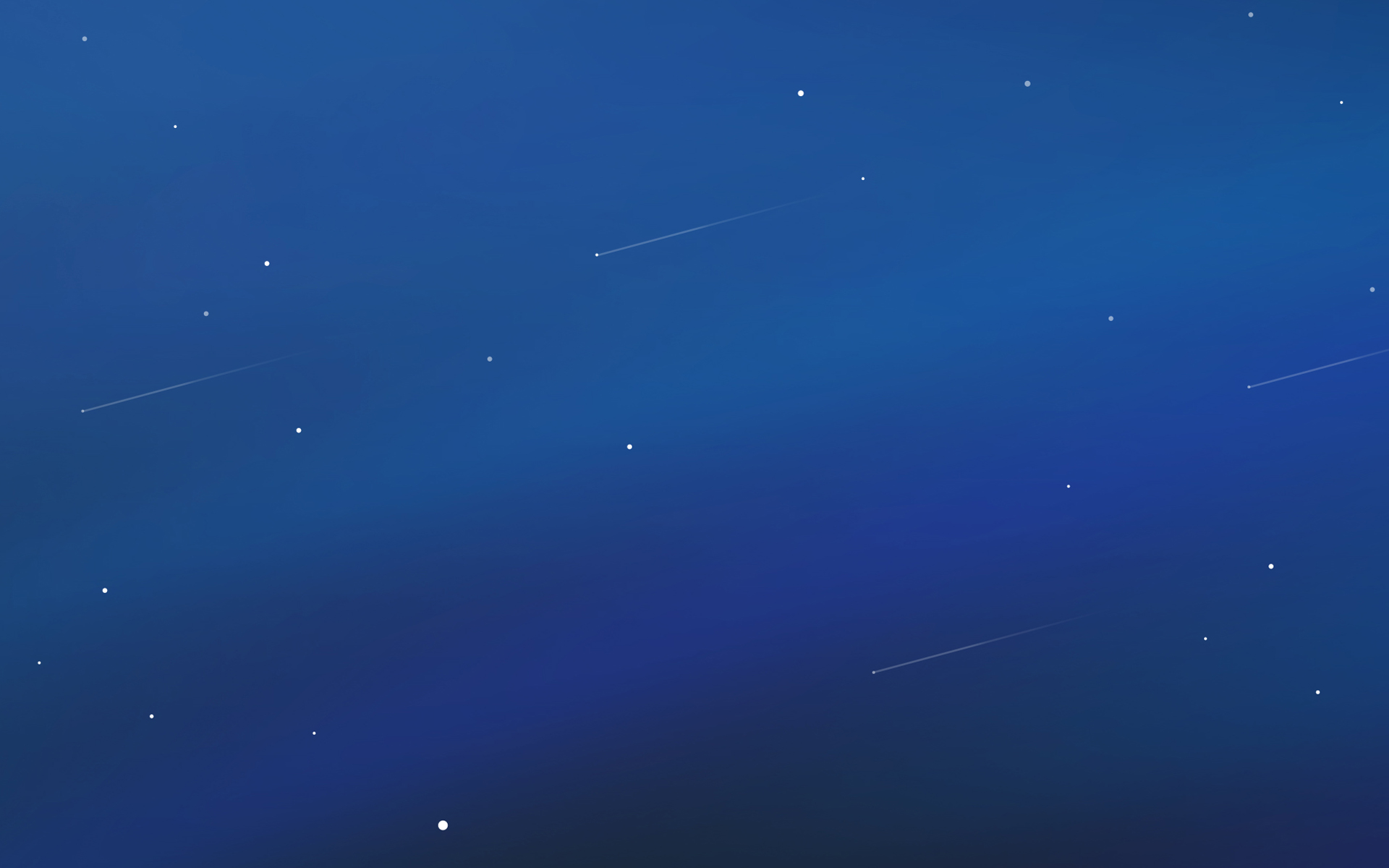手游剑侠情缘【剑侠杨门】VM一键即玩端+GM后台+视频教程
手游剑侠情缘【剑侠杨门】VM一键即玩端+GM后台+视频教程
游戏架设前请先确认自己虚拟机是否是VM15。如果版本较低,请重新安装一下,文件夹内已经打包好了。
虚拟机版本低于15会出现打不开,打开报错等情况。
——————————————————————–
装完虚拟机15以后,开始安装虚拟网卡,WIN10必须按教程手工安装,WIN7可以不需要。
WIN7教程:https://jingyan.baidu.com/article/20b68a88a24f6f796cec62d3.html
WIN8教程:https://jingyan.baidu.com/article/2009576174b301cb0721b4ca.html
WIN10教程:https://jingyan.baidu.com/article/ff411625ca330d12e4823782.html
按百度图文教程安装完毕即可,安装完成后无需任何其他操作。
——————————————————————–
安装完虚拟网卡,设置虚拟网卡IP为192.168.1.111。WIN7可以不需要,WIN10必须手工设置。不会的百度。
第一步:打开【[0]安装虚拟网卡(运行二次即可).vbs】这个是自动设置虚拟网卡IP为192.168.1.111.腾讯管家等会拦截,需要点击允许,如果不使用,需要手工修改虚拟网卡IP为192.168.1.111.
第二步:打开【[1]启动虚拟机】,打开之后,点击【导航】上的【编辑】选【虚拟网络编辑器】。
【虚拟网络编辑器】打开后,选第一个【VMnet0】桥接模式,自动桥接。
完成上面确认之后,点击【开启此虚拟机】。
【注意:第一次启动会出现弹框,一定要选(我已移动该虚拟机)】如果选错,需要把所有删除,重新解压服务端。
【虚拟机系统进入登录画面以后】把虚拟机最小化,可以开始下一步了。
第三步:打开【[2]启动服务端】,打开之后,点击【连接】。进入后,左上角绿色√为连接成功。
然后软件最下面点击【启动服务端】,大约等待1-3分钟,游戏就启动成功了。
注意:第三步如果连接不上,请等待大约30-60秒再次连接,如果还是连接不上,请检查虚拟网卡IP和是不是桥接模式设置。
第四步:最后把【剑侠杨门.apk】安装到安卓模拟器,就可以开始游戏了。
——————————————————————–
游戏GM地址:http://192.168.1.102/jxqyadmin/gm.php
GM码:123456 角色ID进入游戏点击人物头像查看
——————————————————————–
游戏其他:
游戏启动命令:
cd /jxqy/S1
./start.sh
停止游戏命令:
cd /jxqy/S1
./stop.sh
查看端口命令:
netstat -tlnp
本站资源若侵犯了您的利益,请联系,立即删除!收取费用为搜集劳动费用,并非资源本身价值!
本站资源大都会进行防和谐压缩后上传,避免失效!
链接失效联系QQ:2515796370
本站解压密码:www.1zy1.com
11资源网 » 手游剑侠情缘【剑侠杨门】VM一键即玩端+GM后台+视频教程